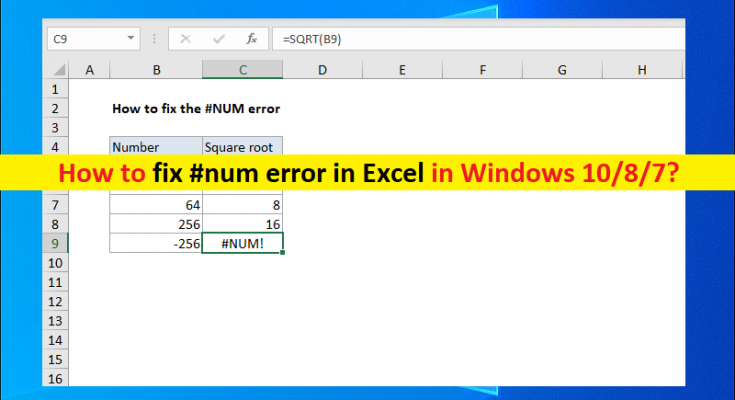Dicas para corrigir o erro #num no Excel no Windows 10/8/7:
Neste post, ajudei você em Como corrigir o erro #num no Excel no Windows 10/8/7. Você será guiado com etapas/métodos fáceis para resolver o problema. Vamos iniciar a discussão.
‘#num error in Excel’: #num error é um erro comum do Excel que geralmente ocorre em fórmulas do Excel quando um cálculo não pode ser realizado. Este erro indica que a fórmula do Excel que você está tentando aplicar a uma CÉLULA em sua planilha do Excel não pode ser executada corretamente e atinge o erro #num em vez dos resultados corretos que você deseja nessa CÉLULA.
Por exemplo, ao tentar calcular a raiz quadrada de um número negativo ou tentar resolver outro problema matemático de forma errada, você receberá o erro #num no Excel em vez do resultado correto que deseja ver na CÉLULA na planilha do Excel . Pode haver vários motivos por trás do erro #num, incluindo os números do corpo docente, cálculo impossível no número inserido em CELL/CELL Range e a fórmula de iteração não pode encontrar um resultado válido.
O erro #num no Excel ocorre quando você digitou o número que é muito grande ou muito pequeno. Se você não estiver ciente, o Excel tem limites para números menores e maiores que os usuários podem usar. Se o número inserido estiver fora desse intervalo, você receberá o erro #num no Excel. Esse problema também pode ocorrer se você estiver tentando realizar cálculos impossíveis em sua planilha do Excel em seu computador Windows. Por exemplo, quando você executa uma fórmula errada, você receberá um erro #num no Excel.
Outra possível razão por trás do erro #num pode ser a fórmula iterativa que executa os mesmos cálculos repetidamente. A TIR realiza cálculos ciclicamente até que o resultado tenha uma precisão de 0,00001%. Se a TIR não encontrar um resultado válido após 20 tentativas, você receberá o erro #num no Excel. Vamos à solução.
Como corrigir o erro #num no Excel no Windows 10/8/7?
Método 1: Verifique seu número e fórmulas novamente e corrija-os
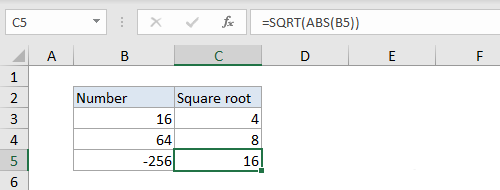
Esse problema pode ocorrer se você inserir um número ou fórmula errados em CELL/CELL Range. Você deve verificar se está inserindo o número que não quebra o limite de número menor e maior do Excel.
Método 2: Alterar o número de vezes que o Excel itera fórmulas
Esse problema pode ocorrer devido à fórmula de iteração que não consegue encontrar um resultado válido.
Passo 1: Abra ‘Microsoft Excel ou MS Excel’ no seu PC com Windows e vá para ‘Arquivo > Opções’
Etapa 2: clique na guia ‘Fórmulas’, marque a caixa ‘Ativar cálculo iterativo’ nas opções ‘Cálculo’
Etapa 3: Digite um número grande na caixa Iteração máxima. Quanto maior o número de iterações, mais tempo o Excel precisa para calcular a planilha
Etapa 4: Insira a quantidade de alteração que você pode aceitar entre os resultados do cálculo na caixa Alteração máxima. Você deve manter o número o menor possível.
Método 3: Esvazie a CÉLULA e insira o número ou corrija as fórmulas
Uma maneira possível de corrigir o problema é esvaziar a CÉLULA que recebe o erro #num no Excel e, em seguida, inserir novamente o número correto na Célula. Além disso, certifique-se de inserir a fórmula correta no intervalo CELL/CELL e, caso contrário, você pode esvaziar a CELL na qual inseriu a fórmula e, em seguida, reinserir a fórmula da maneira correta.
Conclusão
Tenho certeza de que este post o ajudou em Como corrigir o erro #num no Excel no Windows PC com várias etapas/métodos fáceis. Você pode ler e seguir nossas instruções para fazê-lo. Isso é tudo. Para quaisquer sugestões ou dúvidas, por favor escreva na caixa de comentários abaixo.